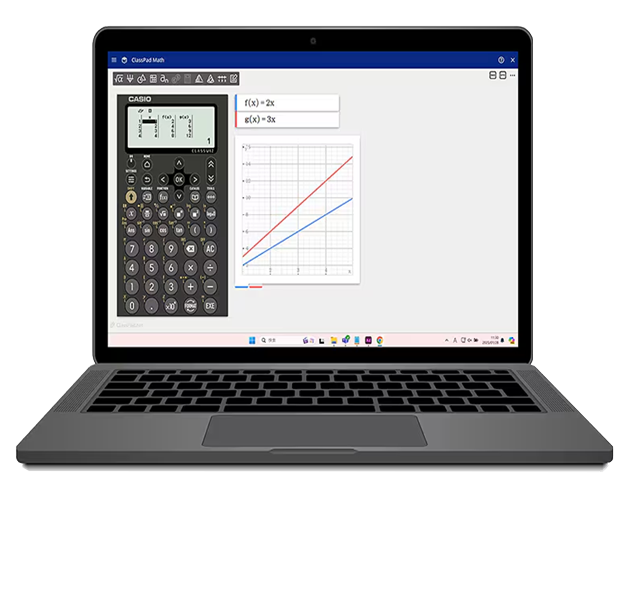
ClassWiz Emulator -ohjelmisto käytettäväksi ClassPad Mathin kanssa
ClassPad.netissä on nyt saatavilla funktiolaskimen emulaattori.
Se toimii ClassPad.netin ominaisuuksien kanssa ja helpottaa selviytymään kursseista, joissa käytetään ICT-työkaluja.
Ominaisuudet
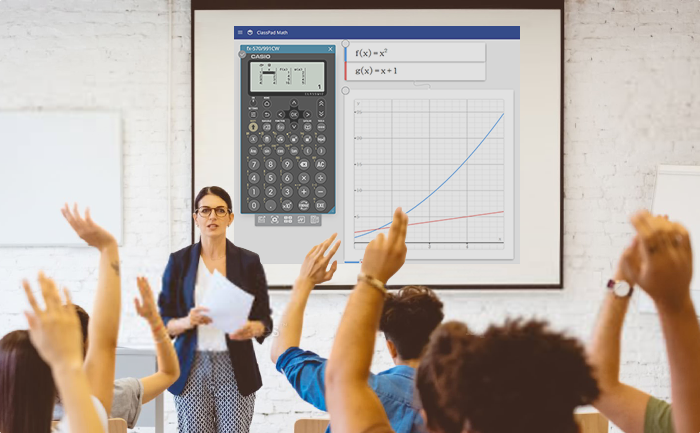
- ClassWiz Emulator -ohjelmistoa, joka toimii ClassPad Mathin kanssa, voidaan käyttää eri käyttöjärjestelmissä Internet-yhteyden avulla.
- Sen avulla voit näyttää oppilaille, mitä teet, jakamalla näyttösi oppitunnin aikana, joten opetus käy entistäkin sujuvammin.
- Kaaviot ja teksti voidaan näyttää samanaikaisesti ClassPad Mathissa, joten voit pitää oppitunnin aikana vain yhden ikkunan avoinna.
- Katso yhteensopivat mallit täältä.
Käyttö
1 Siirry ClassPad.net-sivulle.
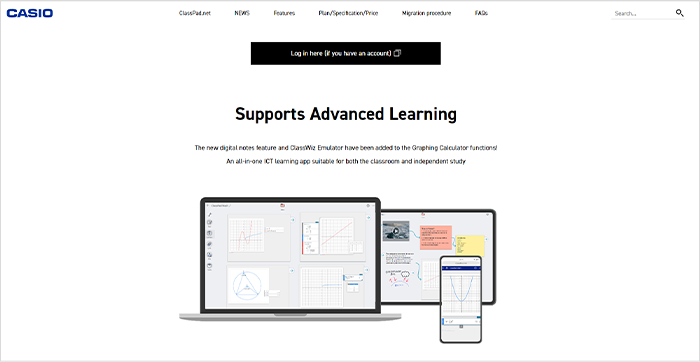
2 Luo tili ja kirjaudu sisään.
Jos sinulla on jo tili, käytä sitä kirjautumiseen.
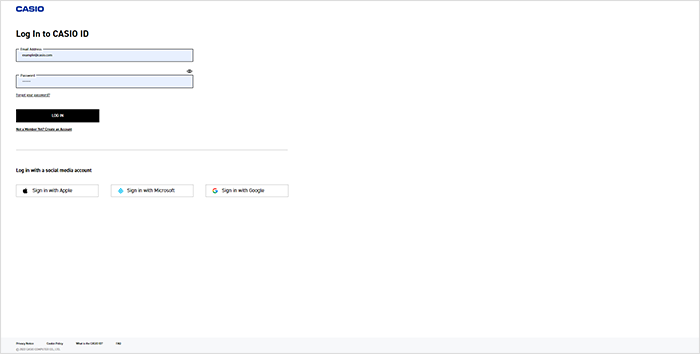
Tilin luominen
2-1Valitse “Log in here (if you have an account).”
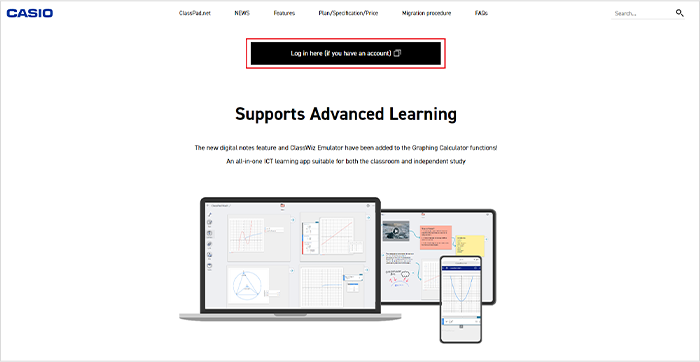
2-2Valitse “Not A Member Yet? Create an Account.”
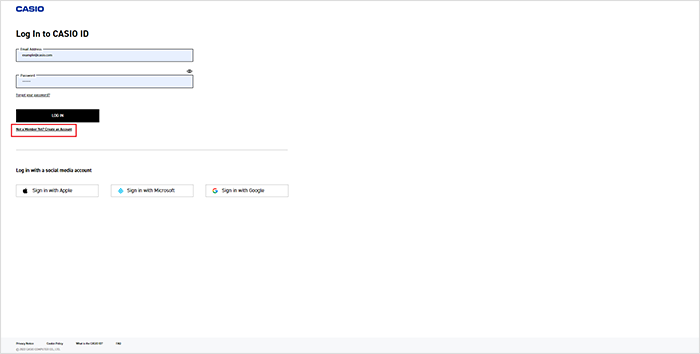
2-3Valitse “CONTINUE.”
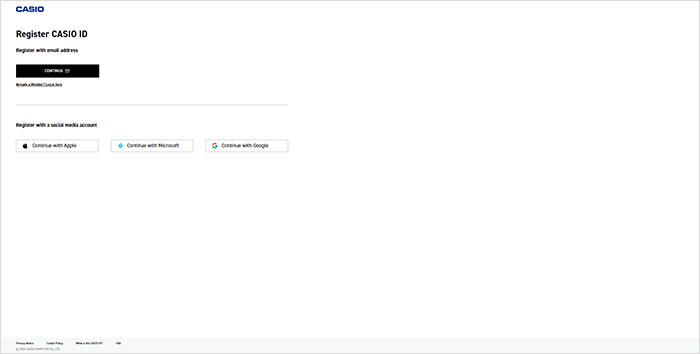
2-4Kun olet täyttänyt tarvittavat kohdat, valitse ”SUBMIT”.
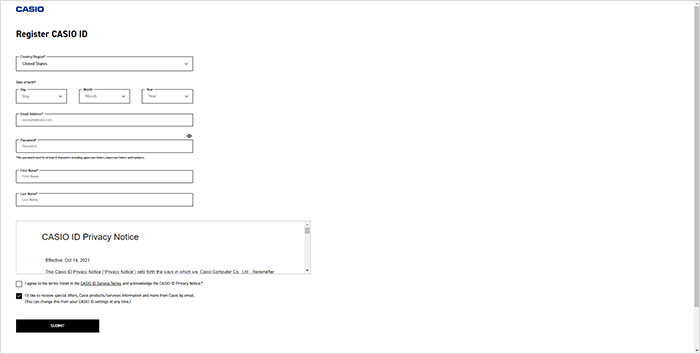
2-5Sinulle lähetetään vahvistuskoodi. Suorita todennus loppuun noudattamalla näytön ohjeita ja antamalla todennuskoodi.
Lue lisää
3 Aktivoi lisenssi näytössä, joka tulee näkyviin kirjautumisen jälkeen, valitsemalla vaihtoehto ”Your license” -valikosta.
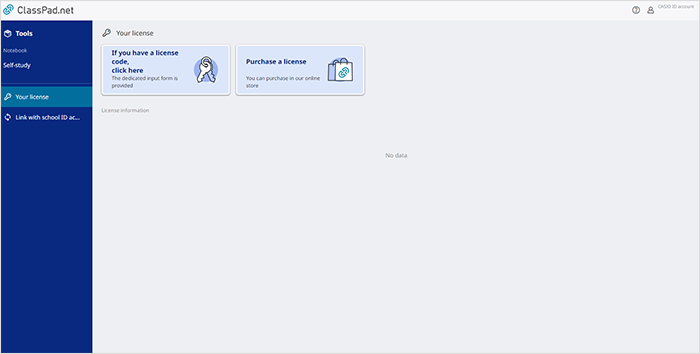
Lisenssin aktivointi
3-6Valitse “If you have a license code, click here.”
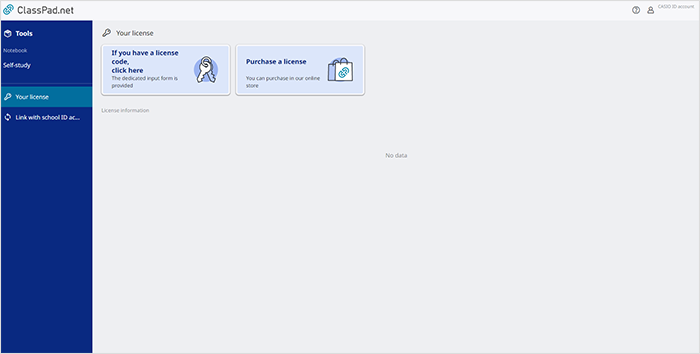
3-7Kirjoita lisenssikoodin lähde ja lisenssikoodi ja valitse "Next”.
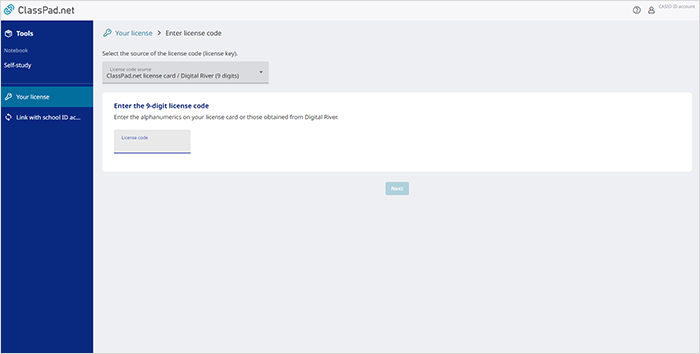
3-8Näyttöön tulee viesti “Are you sure you want to enable the following license?”. Varmista, että lisenssitiedot ovat oikein, ja valitse ”Enable”.
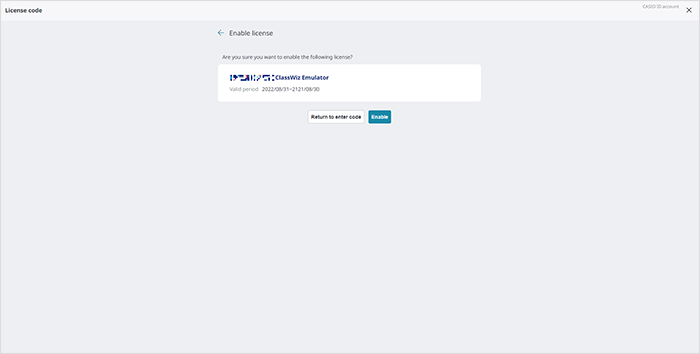
3-9Jos lisenssitiedot näkyvät oikein ”Your license” -valikossa, aktivointi on valmis.
* Lisenssitiedot näkyvät punaisella kehystetyllä alueella esimerkkinäytössä.
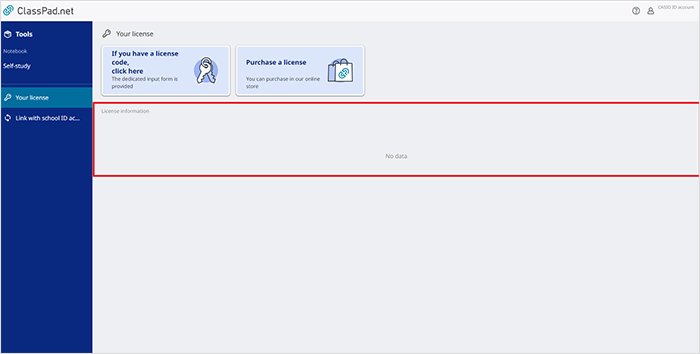
Lue lisää
4 Valitse Tools.
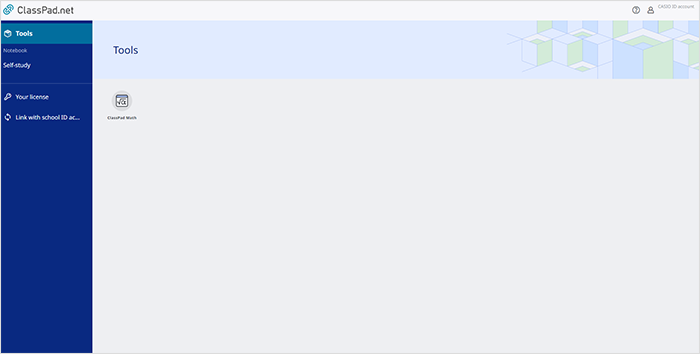
5 Käynnistä ClassPad Math.
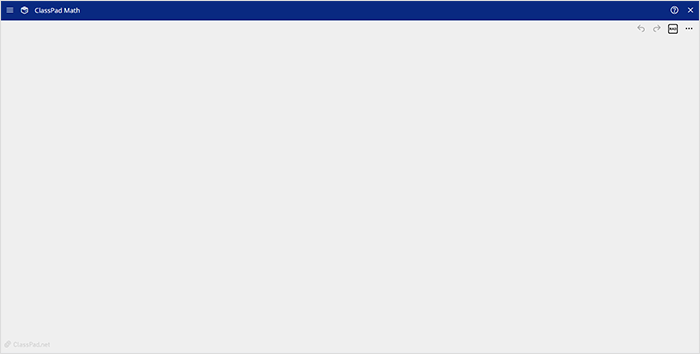
6 Napsauta ClassPad Math -näyttöä (Paper), jotta saat näkyviin Sticky Note (ominaisuus) -näytön.
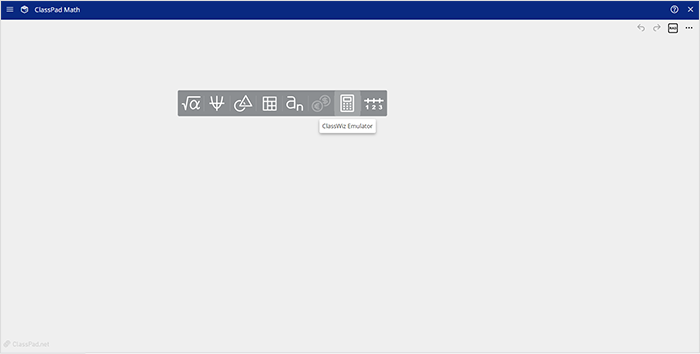
7 Napsauta Laskin Emulator -kuvaketta.
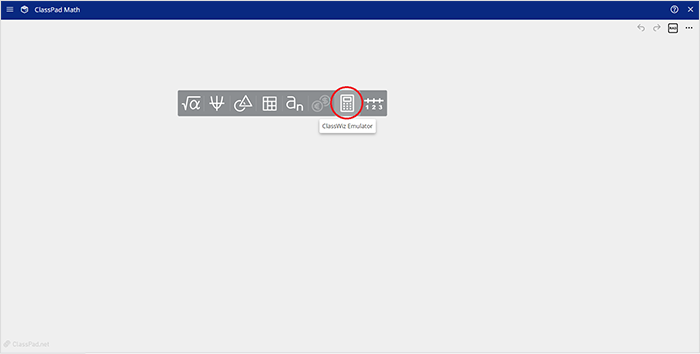
8 Valitse käytettävä malli (tarvitaan vain ensimmäisellä käyttökerralla).
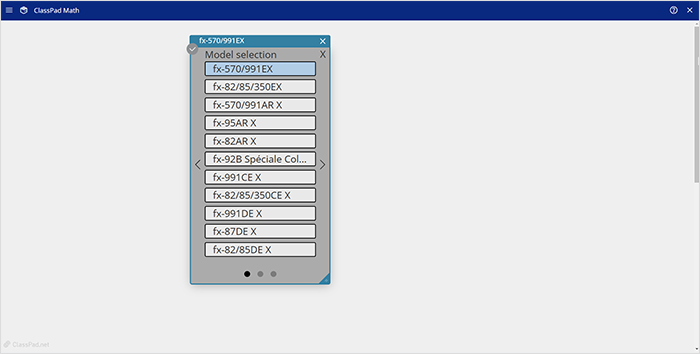
9 Laskin Emulator käynnistyy.
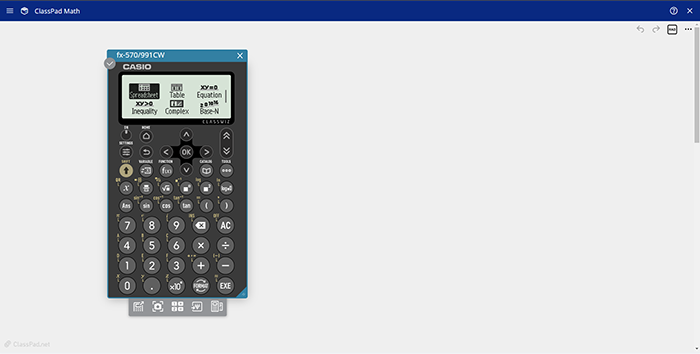
Sen voi käynnistää myös ClassPad.netin Notebook-ominaisuudesta.
1 Suorita yllä olevat vaiheet 1–5.
2 Valitse Notebook-kohdasta Self Study.
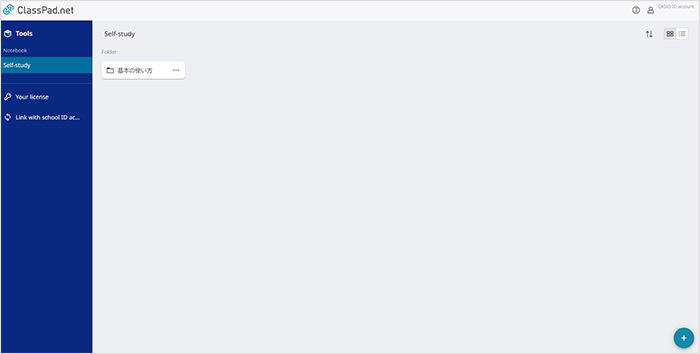
3 Luo uusi Notebook.
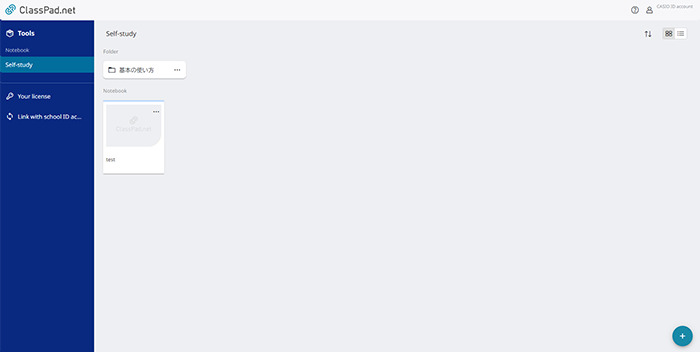
Uuden Notebookin luominen
3-1Napsauta  -kuvaketta näytön oikeassa alakulmassa.
-kuvaketta näytön oikeassa alakulmassa.
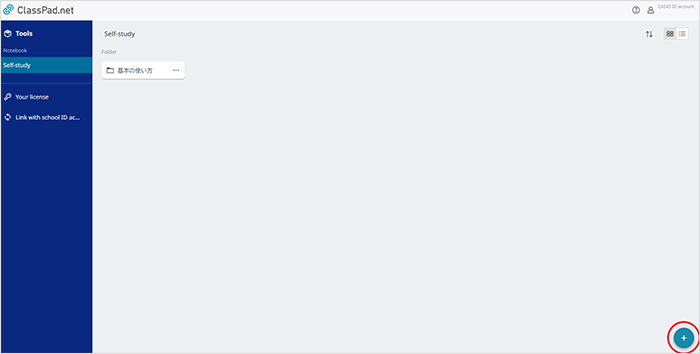
3-2 ja
ja  tulevat näkyviin. Valitse
tulevat näkyviin. Valitse  .
.
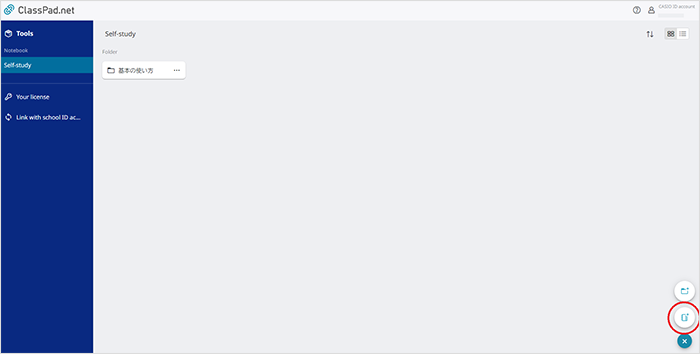
3-3Valitse Notebookille nimi.
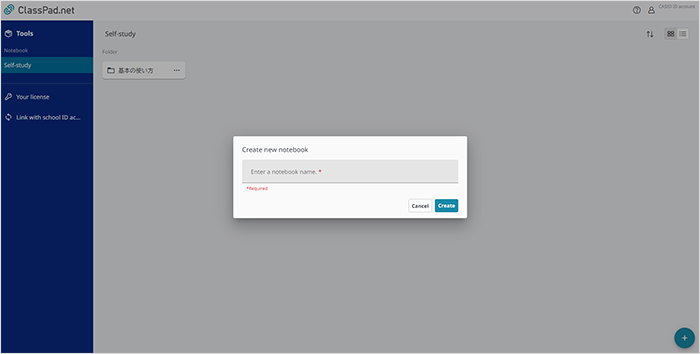
3-4Uusi Notebook luodaan.
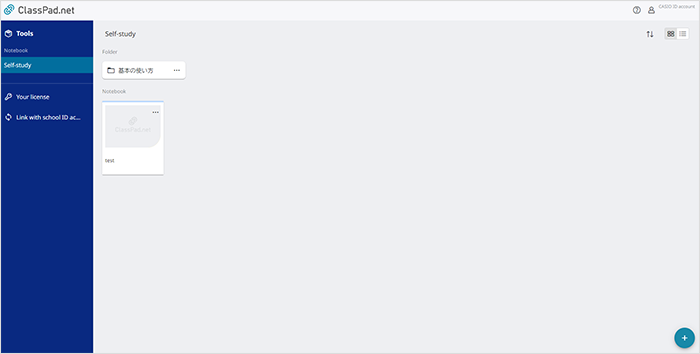
Lue lisää
4 Avaa Notebook ja valitse Tools.
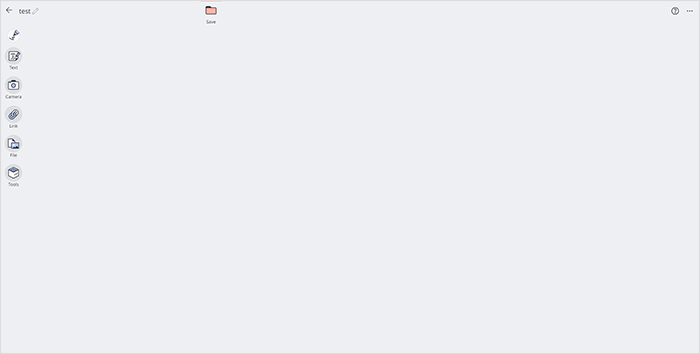
5 Käynnistä ClassPad Math kohdasta Tools.
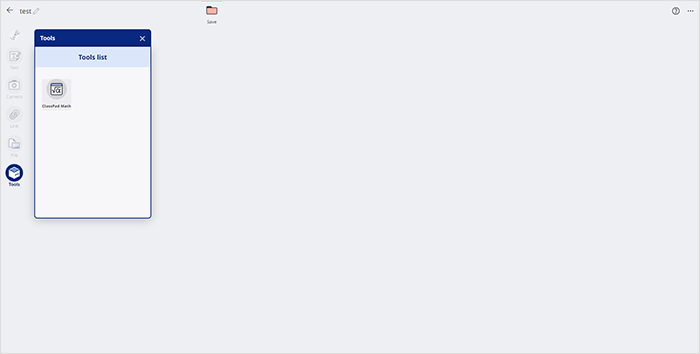
6 Käynnistä Laskin Emulator noudattamalla edellä mainittua prosessia vaiheesta 8 alkaen.
Lue lisää